-ћетки
PNG backgrounds flash gif html jpeg liveinternet photoshop анимации анимашки анимированные открытки блест€шки блоги букеты видео видео животные видео с собаками видео юмор видеоприколы вопросы графика группа дети дл€ photoshop дл€ дневника дневники живопись животные задорнов задорнов видео иллюстрации картинки картины клип клипарт концерт концертна€ запись кот€та кошки кошки видео лиру любовь михаил задорнов музыка музыкальное видео музыкальный клип мультфильм мысли новый год обои обои на рабочий стол онлайн открытки пасха пейзажи песн€ питер поздравлени€ посты поэзи€ праздники приколы с животными природа птицы рамки растровый клипарт розы рок русский рок скачать смешное смешное видео смешное фото смешные картинки смешные собаки смотреть смотреть онлайн собаки собаки видео собаки юмор собачьи игры стихи тальков творчество текстуры уроки флеш фоны фото фото юмор фотографии фотоприколы фотошоп футбол художники цветы щенки щенки видео щенок юмор
-–убрики
- Art (126)
- Help to Anastasia. ѕомощь Ќасте. (2)
- Photoshop. ”роки, советы. (41)
- јватары. (10)
- јнимации. Gif (96)
- ¬екторный клипарт (ai, eps, др.) (2)
- ¬идео (303)
- ¬се дл€ Photoshop. (кисти, стили и пр.) (23)
- ¬се дл€ дневника (Web). (160)
- »гры. (7)
- »нтернет, дневники, полезности (147)
- ино. ‘ильмы онлайн (23)
- липарт в Png и PSD (84)
- липы, музыкальное видео. (159)
- ћузыка. mp3 (3)
- Ќадписи. (5)
- ќбои, “екстуры, Backgrounds (233)
- ѕолезные ссылки (9)
- ѕраздники. ѕодарки. ќткрытки. (60)
- –азделители. Ћинии. (13)
- –укоделие. (6)
- —майлики. (13)
- —обаки, все о них. (219)
- —тихи. ѕоэзи€. (54)
- ”роки Adobe Illustrator (2)
- ‘оны. ѕаттерны. (13)
- ‘отографии, картинки (125)
- ‘утбол. (22)
- Ёзотерика, мистика (10)
- ёмор. (231)
- я. (100)
-—тена

| Inmira написал 09.11.2010 19:49:04: Ћюдоћилка , привет))) где-то так) да еще и винт пустой, собираю все потихоньку)))
|

| Ћюдоћилка написал 27.10.2010 18:51:25: привет солнышко ! как жизн€ ?что т теб€ не слышу, ты там в новом фотоЎопе утонула ?
|

| ostrpov написал 24.10.2010 21:18:19: ” вас не только глаза разбагаютс€, но и так увлекательно, что страничку не хочетс€ закрывать. —пасибо!
|

| Ludiko написал 13.10.2010 18:57:43: Ѕольшое спасибо! ¬ы - молодец! “ак много всего интересного! ”дачи и успеха!
|

| lud09 написал 10.10.2010 21:02:20: Inmira,спасибо за нужный материал.я еще ничего не умею,но ,возможно, научусь,т.к.очень хотелось бы.¬сего доброго ¬ам.
|
-ѕоиск по дневнику
-ѕодписка по e-mail
-—татистика
ќбрезка, растушевка картинки. ¬ставл€ем фото в рамку в формате jpeg (первый способ). |
¬ общем писала € урок по рамкам, писала .. и пон€ла, что ничего у мен€ не выходит((( Ќадо сначала рассказать о некоторых инструментах.. »наче урок выходит длиннющий и пугающий(. “ак что, двигаемс€ по пор€дку.
»так, - урок - 3 в одном. —обственно. - основна€ цель, - начать знакомитьс€ с инструментами (в частности с Rectangular Marquee Tool). ј заодно, в третьей части, расскажу об одном способе работы с рамками в jpeg.
„асть 1. ќбрезаем фотографию.
ѕо опыту знаю, что безумно скучно читать просто про инструменты. ѕоэтому давайте скачаем и откроем, например, эту фотографию:

(3072-2048 пкс)
Ёти картинки изначально были в формате PCD (не путаем с PSD :-))), перевела их в jpeg. Ќо вот не смотритс€ этот черный ободок на фотке. ѕопробуем его убрать.
ѕервое, что мы сделаем, - разблокируем слой. ќткрываем палитру слоев (F7) или так:
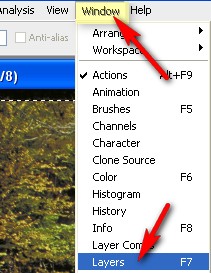
ƒвойной клик в палитре слоев по Background:
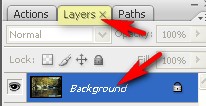
¬ открывшемс€ окне можем назвать наш слой (€ назову фотографи€) и жмем ќ :
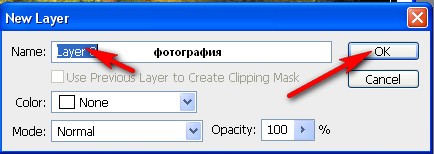
ак видим, - замочек со сло€ у нас исчез, и называетс€ он теперь "фотографи€" (ну у мен€ так называетс€))):
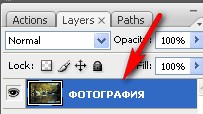
“еперь мы можем работать с этой фотографией. ƒавайте дл€ начала попробуем просто убрать черный ободок. ¬ыбираем инструмент пр€моугольное выделение (Rectangular). ќн находитс€ в группе инструментов выделени€. ƒл€ того, чтобы выбрать конкретно пр€моугольное выделение, - нажимаем на этот маленький черный треугольничек:
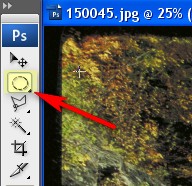
¬ открывшемс€ окошке выбираем "пр€моугольное выделение" (Rectangular Marquee Tool):
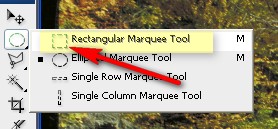
Ќастройки (сверху):

¬ыбрали:-) ќтлично)))
“еперь вернемс€ к нашей фотографии. ¬стаем на уголок фото и т€нем выделение так, чтобы наша черна€ траурна€ рамка оказалась вне выделени€. “ак:
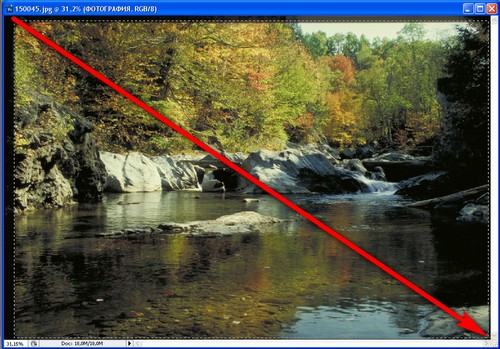
¬се бы ничего, но как-то сверху не очень, да и вообще, неплохо бы подкорректировать это выделение. »дем в "выделение" (Select), "трансформировать выделение" (Transform Selection):
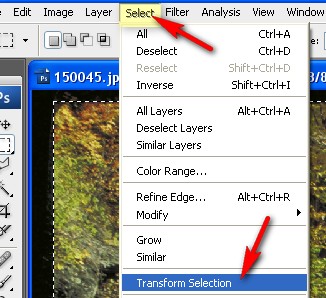
ак видим, - вокруг выделени€ по€вилась така€ ограничительна€ рамка. ¬от и т€нем стороны или углы этой рамки так, чтобы добитьс€ нужного результата. я подт€нула так (стрелками показала, что и куда):
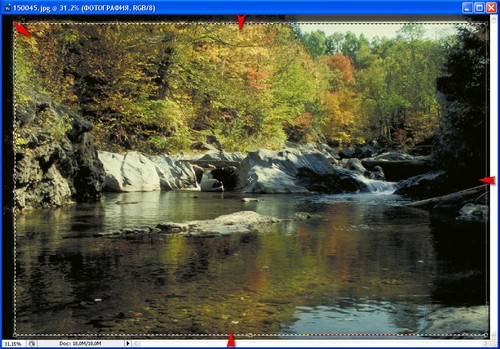
¬ общем и целом все нормально. ∆мем клавишу Enter, чтобы выйти из режима трансформации.
“еперь у нас выделена та часть картинки, которую мы хотим оставить. ј нам надо "отрезать" все, что вне выделенного. ѕоэтому нам надо инвертировать выделение.
ўелкаем правой кнопкой мышки по любой точке фотографии и в открывшемс€ окне выбираем "»нвертировать выделение" (Select Inverse):
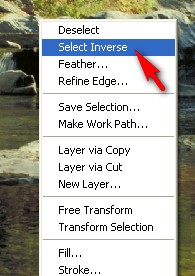
¬ыделение инвертировалось. ак видим, у нас теперь выделена та часть фотографии, которую мы хотим отрезать:
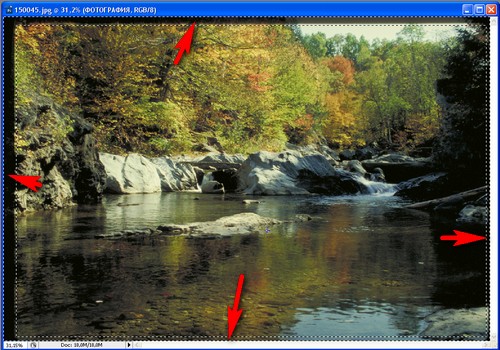
∆мем клавишу Delete. ¬от все отрезалось (эти шахматные квадратики означают прозрачный фон):
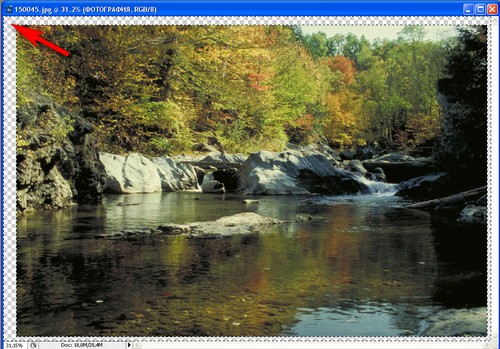
ќсталось убрать эти ненужные прозрачные пикселы. ƒл€ этого идем в "»зображение" ("Image") > "ќбрезать" ("Trim"):
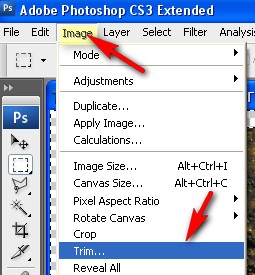
¬ открывшемс€ окне выбираем "прозрачные пикселы" ("transparent pixels"), провер€ем, чтоб сто€ли все галочки ("справа, слева, сверху, снизу"), и жмем OK:
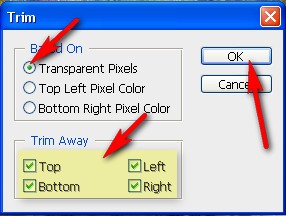
¬ результате у нас получилась фотографи€ без траурной рамки. —обственно, этого мы и добивались :-):
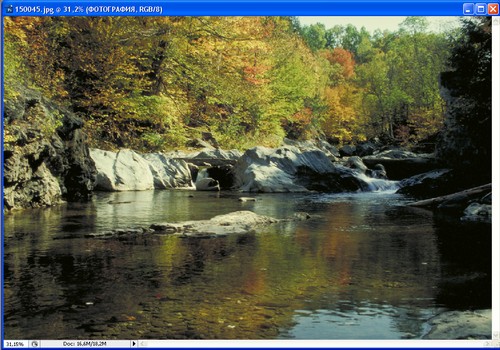
ак сохран€ть изображение:
ќсталось сохранить результат. Ќажимаем сочетание клавиш Shift+Ctrl+S (англ. расклад), или так:
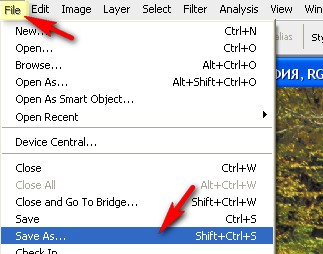
¬ открывшемс€ окне нажимаем на эту галочку (по стрелке) и в выпавшем списке выбираем куда хотим сохранить (у мен€ - "рабочий стол"):
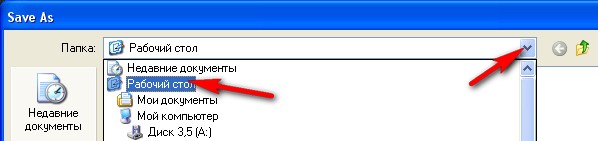
ѕишем название фотографии (можно просто цифру, например. я назвала "фотка"), нажимаем на эту галочку (по стрелке на скрине) и выбираем формат (€ выбрала jpeg, естественно :-) (подробнее - на скрине):
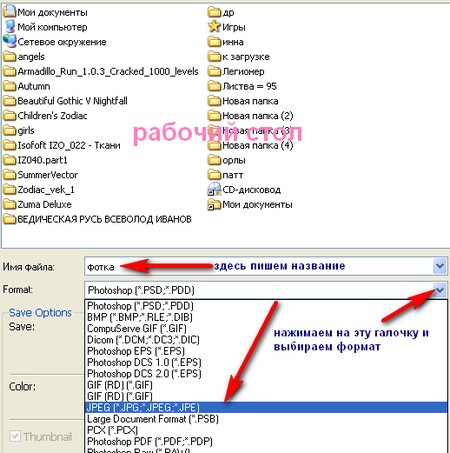
∆мем кнопку "сохранить":

¬ открывшемс€ окне оставим все по умолчанию (единственное можно подвигать ползунок, чтобы уменьшить качество , а соответственно, - и вес сохран€емой фотографии):
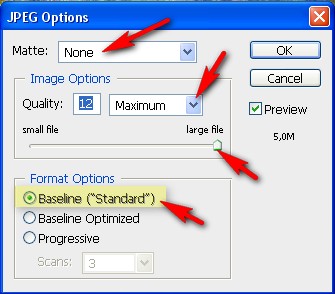
¬се, с этим мы закончили. «акрываем файл нажатием на крестик:

„асть 2. ¬ыносим фотографию на фон.
“еперь попробуем вынести фотографию на фон, использу€ все то же "пр€моугольное выделение".
—нова откроем эту фотографию (самую первую) в фотошопе. –азблокируем слой (как - написано выше). —нова выбираем инструмент "ѕр€моугольное выделение" (Rectangular Marquee Tool).
—тавим "растушевку" ("Feather") 50 пкс (фотографи€ у нас больша€, так что 50 пкс будет вполне неплохо):
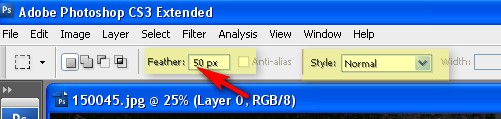
» делаем выделение примерно так:
ак видим, углы за счет растушевки у нас закруглились.
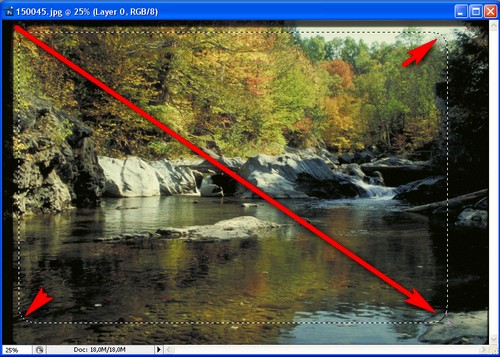
»нвертируем выделение (как в первой части урока) и жмем Delete. “аков результат:
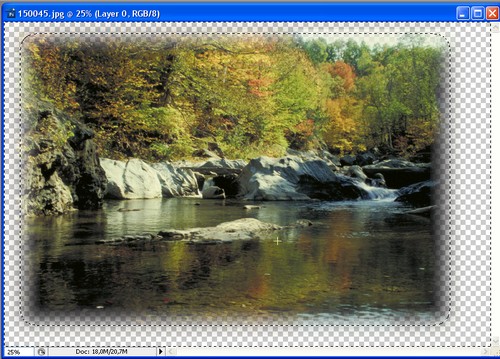
” нас получилс€ такой "размытый" край. ќп€ть обрежем прозрачные пикселы ("»зображение" ("Image") > "ќбрезать" ("Trim"). ¬ результате у нас картинка как бы подравн€лась и лишние пикселы убрались:
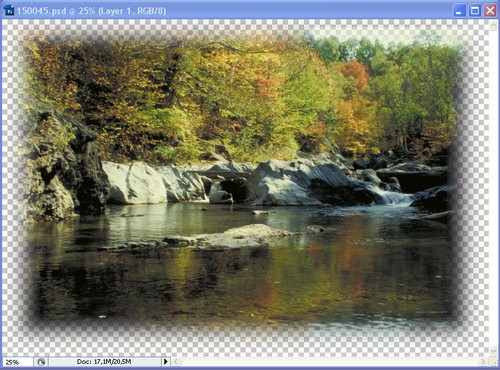
—нимаем выделение. ƒл€ этого щелкаем правой клавишей мыши по любой точке файла и в открывшемс€ окне выбираем "Deselect":

ѕереходим в палитру слоев. Ќажимаем (с зажатой кнопкой Ctrl) на этот значок:
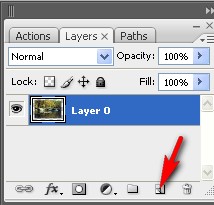
ак видим, у нас образовалс€ новый слой под слоем с фотографией (клавишу ctrl мы дл€ этого и зажимали. Ѕез нее новый слой образуетс€ над тем слоем, на котором стоим) :
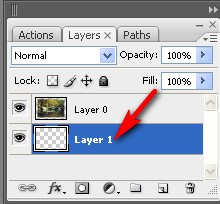
—то€ на этом новом слое (в палитре слоев он выделен синим при этом), идем в "редактирование" ("Edit") > "«аливка" ("Fill") (Sihift+F5) или так:
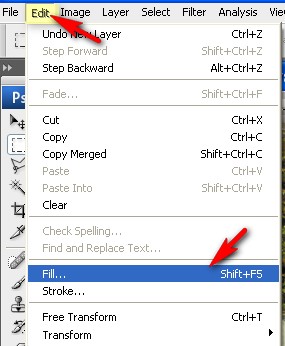
¬ открывшемс€ окошке нажимаем на галочку (по стрелке), выбираем "цвет" ("color"), и жмем ќ :
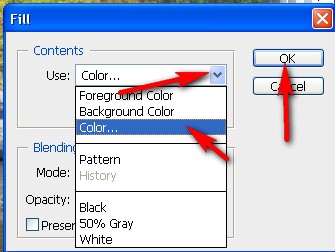
ќткроетс€ палитра цвета, где мы можем выбрать цвет, или можно вз€ть цвет пр€мо с картинки, в зависимости от того, что мы хотим получить. я вз€ла цвет с картики и нажимаю ќ :
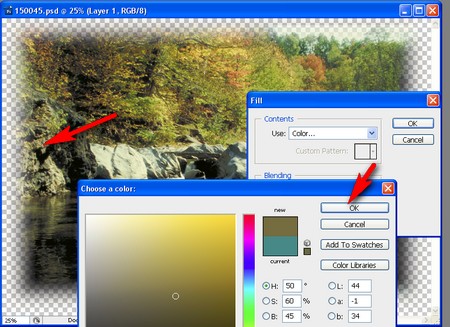
¬ первом окошке оставл€ем все по умолчанию и жмем ќ :
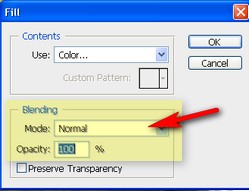
¬ышло так:
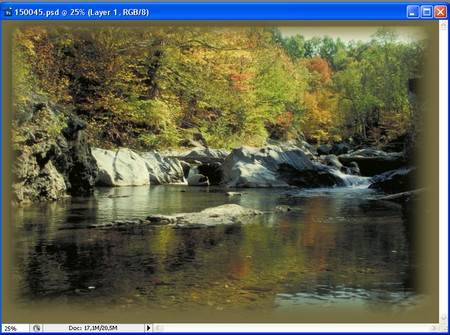
Ќе могу сказать, что результат мне нравитс€(. ѕоэтому (сто€ на там же новом слое) в палитре слоев двойным кликом щелкаем по Background, чтобы открыть окошко со стил€ми сло€, так:
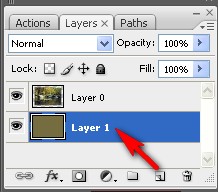
ќкошко открылось:
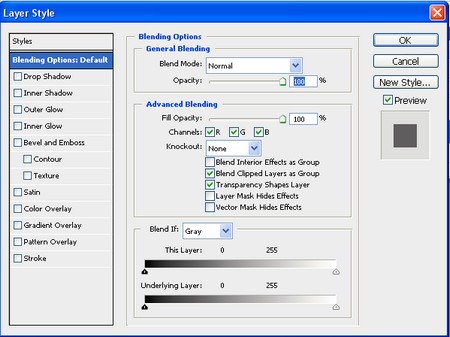
я выбрала "перекрытие градиентом" и сделала такой градиент (выбира€ цвета пр€мо с картинки). ќбратите внимание на все настройки (по стрелкам)::
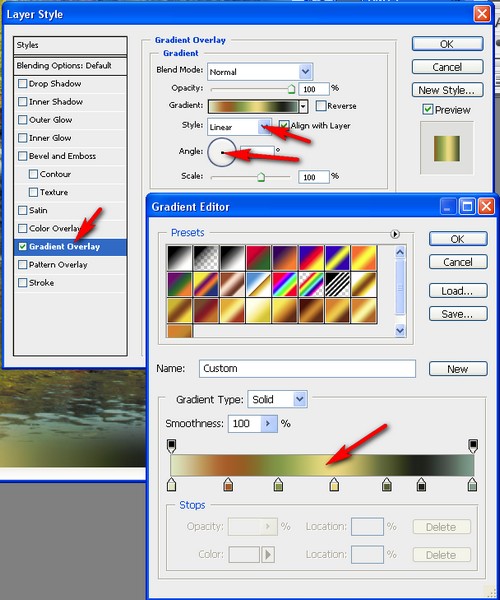
ак сделать градиент немного написано здесь. —о слов "ƒвойным кликом по квадратику на ползунке (стрелка) ¬ы откроете палитру цветов (втора€ стрелка) и выбираете цвет". ѕовторюсь - в самом шопе градиент делаетс€ аналогично.
¬ышел такой, достаточно веселенький фончик дл€ фотографии:
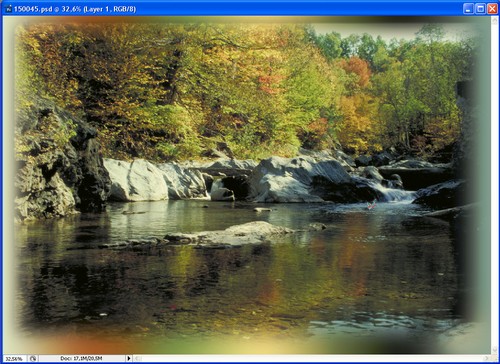
—охран€ете фотографию в jpeg и все, - закрываем файл.
„асть 3. ¬ставл€ем фотографию в рамку.
Ќаконец, попробуем вставить фотографию в рамку, использу€ все то же, пр€моугольное выделение. (я говорю, естественно, о рамках в jpeg, когда у нвс нет выбора и приходитс€ придумать способ, как их использовать :-) )
–амки в jpeg само собой разные, и работать с ними приходитс€ тоже по-разному. Ётот способ - один из энного кол-ва.
ѕриступим. я беру рамку в jpeg, например, эту:

ѕервым делом ее можно подрезать. Ќа мой взгл€д - слишком много фона вокруг рамки. ак подоезать - "„асть 1" данного опуса)))
¬ышло так:

“еперь берем инструмент "пр€моугольное выделение" (Rectangular Marquee Tool)
P.S. ћы с ним уже сроднились:-)))
ѕровер€ем настройки (как у мен€), ставим радиус растушевки - 80 пкс. (это дл€ этой рамки, с ее размерами подходит така€ примерно растушевка. ј вообще надо подбирать в зависимости от размера рамки) и делаем примерно такое выделение:
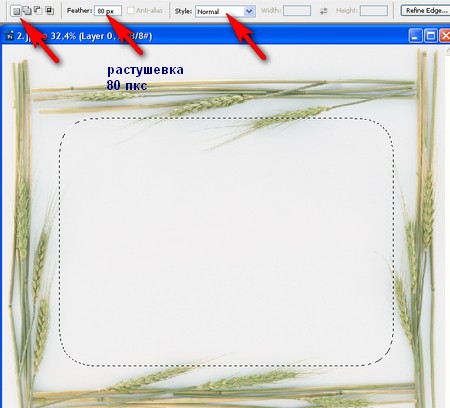
∆мем сразу клавишу Delete, ибо нам именно выделенное и надо вырезать. ѕолучилось так:
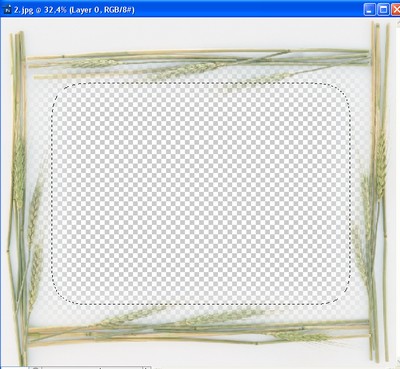
—нимаем выделение и открываем все ту же, самую первую фотографию:
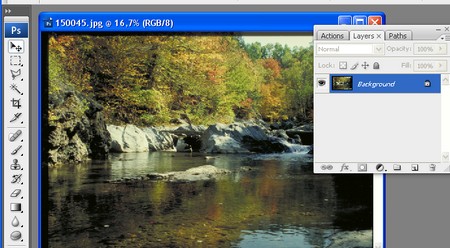
–аз мы ее открыли, - мы стоим на ней. Ќажимаем сочетание клавиш (расклад - английский) Ctrl+A (выделить все), затем сочетание клавиш Ctrl+C (копировать). ћожно так:
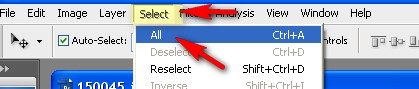
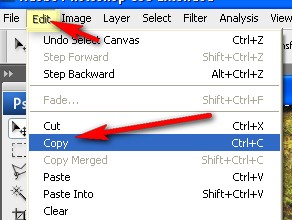
¬се, фотографи€ нам больше не нужна. —ворачиваем ее так:

¬новь разворачиваем наш "свернувшийс€" файл с рамкой (у мен€ в CS3 он сам сворачиваетс€. ак в других верси€х - не помню((( ¬ общем, находим в фотошопе нашу рамку :-) ) так:
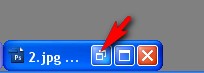
–амка открылась, стоим на ней:
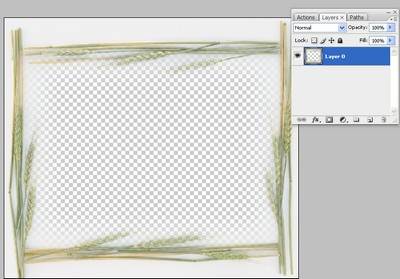
Ќажимаем сочетание клавиш Ctrl+V (вставить), или так:
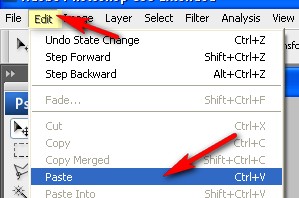
¬ышла така€ вот ерунда:
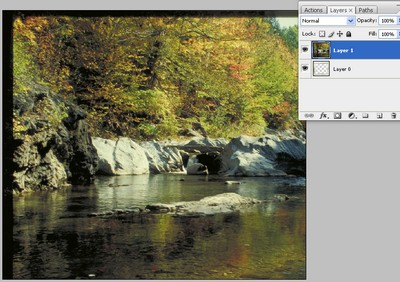
Ќо ничего страшного, - сейчас все исправим)
¬ палитре слоев просто мышкой перет€гиваем слой с фотографией под слой с рамкой. “ак:
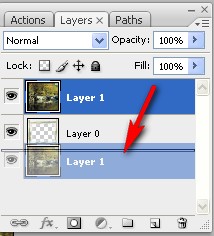
—то€ на слое с фотографией, нажимаем сочетание клавиш Ctrl+T или так:
выбираем инструмент "ƒвижение" (Move Tool) - по стрелке:
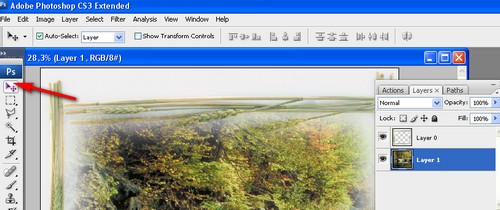
«атем - –едактирование > “рансформаци€ > ћасштаб (так):
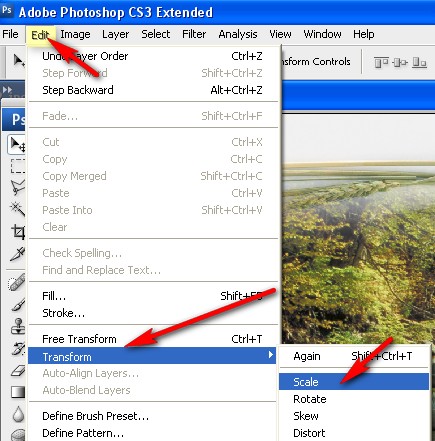
“еперь нажимаем сочетание клавиш Ctrl+0 (ноль), чтобы нам была видна ограничительна€ рамка вокруг фотографии. ¬ыйдет так (показываю окно шопа), стрелка на ограничительной рамке и, как видим, наша фотографи€ намного больше рамки:
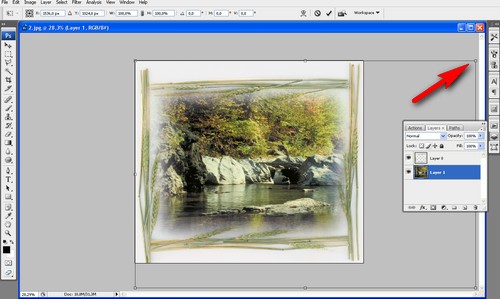
«ажимаем клавишу Shift (ќЅя«ј“≈Ћ№Ќќ! ƒл€ сохранени€ пропорций) и т€нем за разные уголки, подгон€€ размер фотографии к необходимому. ƒл€ передвижени€ фотографии просто встаем на центр фото, например и перетаскиваем. “ак примерно должно получитьс€:
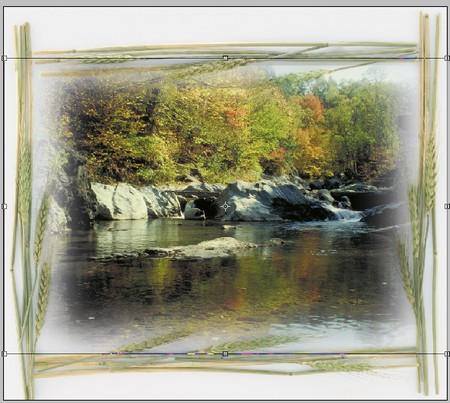
¬се)) Ќажимаем клавишу Enter дл€ выхода из режима трансформации и сохран€ем картинку в jpeg.
¬от результат:

ќ других способах работы с этими рамками постараюсь рассказать в ближайшие дни. Ќадеюсь - завтра)
¬сем удачи и творческого вдохновени€!)))
»так, - урок - 3 в одном. —обственно. - основна€ цель, - начать знакомитьс€ с инструментами (в частности с Rectangular Marquee Tool). ј заодно, в третьей части, расскажу об одном способе работы с рамками в jpeg.
„асть 1. ќбрезаем фотографию.
ѕо опыту знаю, что безумно скучно читать просто про инструменты. ѕоэтому давайте скачаем и откроем, например, эту фотографию:

(3072-2048 пкс)
Ёти картинки изначально были в формате PCD (не путаем с PSD :-))), перевела их в jpeg. Ќо вот не смотритс€ этот черный ободок на фотке. ѕопробуем его убрать.
ѕервое, что мы сделаем, - разблокируем слой. ќткрываем палитру слоев (F7) или так:
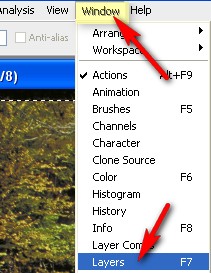
ƒвойной клик в палитре слоев по Background:
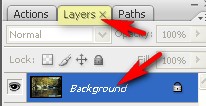
¬ открывшемс€ окне можем назвать наш слой (€ назову фотографи€) и жмем ќ :
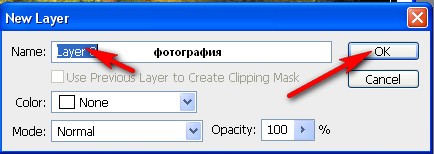
ак видим, - замочек со сло€ у нас исчез, и называетс€ он теперь "фотографи€" (ну у мен€ так называетс€))):
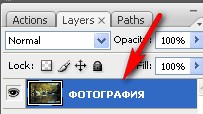
“еперь мы можем работать с этой фотографией. ƒавайте дл€ начала попробуем просто убрать черный ободок. ¬ыбираем инструмент пр€моугольное выделение (Rectangular). ќн находитс€ в группе инструментов выделени€. ƒл€ того, чтобы выбрать конкретно пр€моугольное выделение, - нажимаем на этот маленький черный треугольничек:
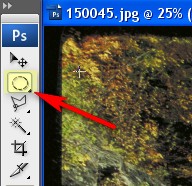
¬ открывшемс€ окошке выбираем "пр€моугольное выделение" (Rectangular Marquee Tool):
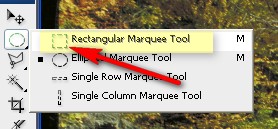
Ќастройки (сверху):

¬ыбрали:-) ќтлично)))
“еперь вернемс€ к нашей фотографии. ¬стаем на уголок фото и т€нем выделение так, чтобы наша черна€ траурна€ рамка оказалась вне выделени€. “ак:
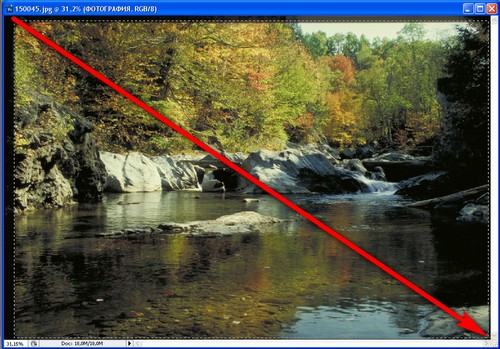
¬се бы ничего, но как-то сверху не очень, да и вообще, неплохо бы подкорректировать это выделение. »дем в "выделение" (Select), "трансформировать выделение" (Transform Selection):
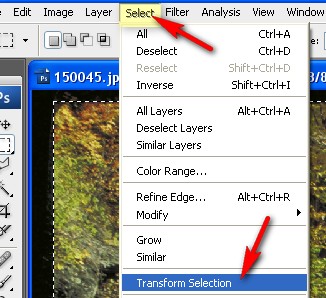
ак видим, - вокруг выделени€ по€вилась така€ ограничительна€ рамка. ¬от и т€нем стороны или углы этой рамки так, чтобы добитьс€ нужного результата. я подт€нула так (стрелками показала, что и куда):
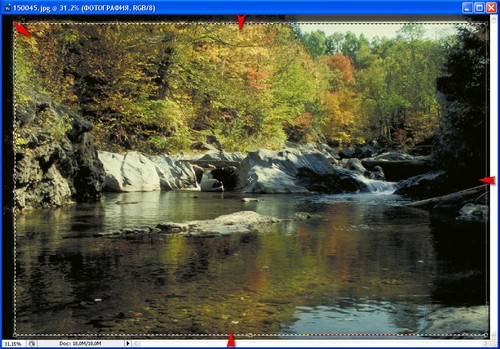
¬ общем и целом все нормально. ∆мем клавишу Enter, чтобы выйти из режима трансформации.
“еперь у нас выделена та часть картинки, которую мы хотим оставить. ј нам надо "отрезать" все, что вне выделенного. ѕоэтому нам надо инвертировать выделение.
ўелкаем правой кнопкой мышки по любой точке фотографии и в открывшемс€ окне выбираем "»нвертировать выделение" (Select Inverse):
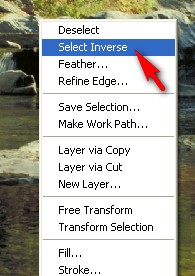
¬ыделение инвертировалось. ак видим, у нас теперь выделена та часть фотографии, которую мы хотим отрезать:
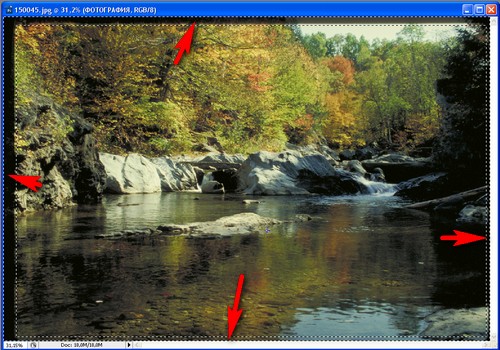
∆мем клавишу Delete. ¬от все отрезалось (эти шахматные квадратики означают прозрачный фон):
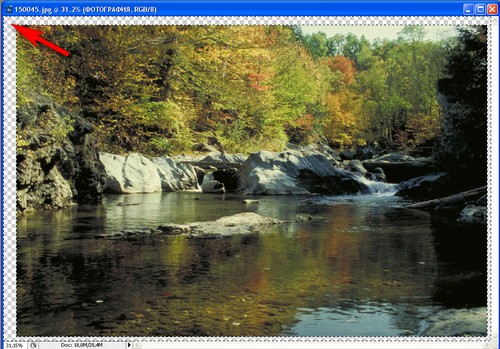
ќсталось убрать эти ненужные прозрачные пикселы. ƒл€ этого идем в "»зображение" ("Image") > "ќбрезать" ("Trim"):
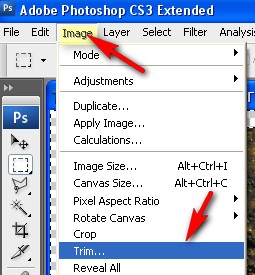
¬ открывшемс€ окне выбираем "прозрачные пикселы" ("transparent pixels"), провер€ем, чтоб сто€ли все галочки ("справа, слева, сверху, снизу"), и жмем OK:
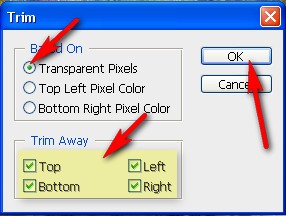
¬ результате у нас получилась фотографи€ без траурной рамки. —обственно, этого мы и добивались :-):
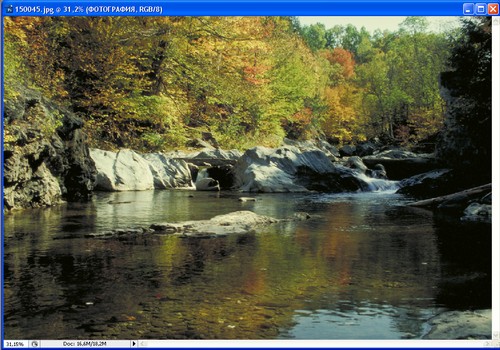
ак сохран€ть изображение:
ќсталось сохранить результат. Ќажимаем сочетание клавиш Shift+Ctrl+S (англ. расклад), или так:
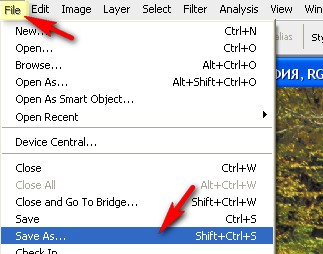
¬ открывшемс€ окне нажимаем на эту галочку (по стрелке) и в выпавшем списке выбираем куда хотим сохранить (у мен€ - "рабочий стол"):
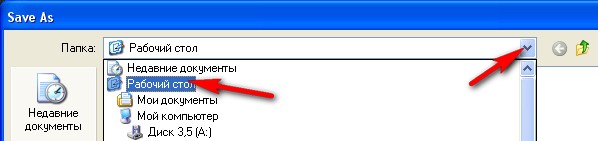
ѕишем название фотографии (можно просто цифру, например. я назвала "фотка"), нажимаем на эту галочку (по стрелке на скрине) и выбираем формат (€ выбрала jpeg, естественно :-) (подробнее - на скрине):
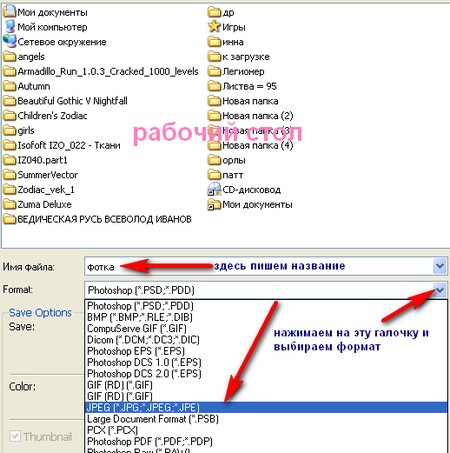
∆мем кнопку "сохранить":

¬ открывшемс€ окне оставим все по умолчанию (единственное можно подвигать ползунок, чтобы уменьшить качество , а соответственно, - и вес сохран€емой фотографии):
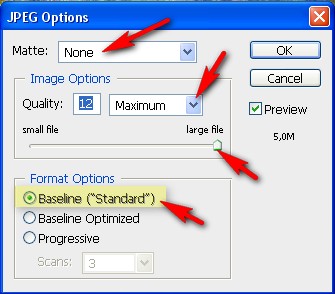
¬се, с этим мы закончили. «акрываем файл нажатием на крестик:
„асть 2. ¬ыносим фотографию на фон.
“еперь попробуем вынести фотографию на фон, использу€ все то же "пр€моугольное выделение".
—нова откроем эту фотографию (самую первую) в фотошопе. –азблокируем слой (как - написано выше). —нова выбираем инструмент "ѕр€моугольное выделение" (Rectangular Marquee Tool).
—тавим "растушевку" ("Feather") 50 пкс (фотографи€ у нас больша€, так что 50 пкс будет вполне неплохо):
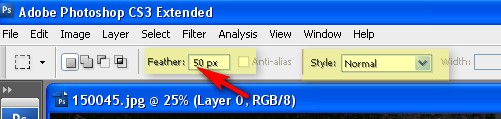
» делаем выделение примерно так:
ак видим, углы за счет растушевки у нас закруглились.
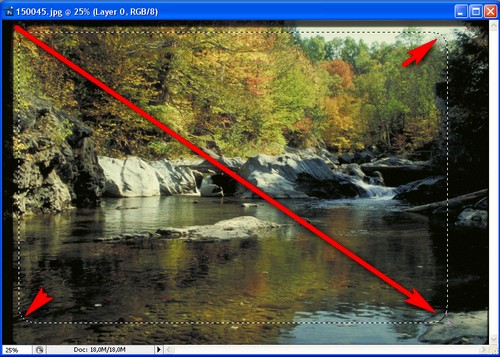
»нвертируем выделение (как в первой части урока) и жмем Delete. “аков результат:
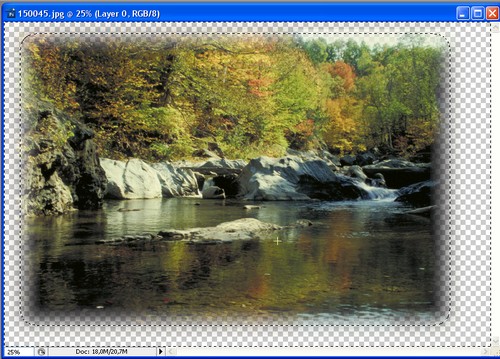
” нас получилс€ такой "размытый" край. ќп€ть обрежем прозрачные пикселы ("»зображение" ("Image") > "ќбрезать" ("Trim"). ¬ результате у нас картинка как бы подравн€лась и лишние пикселы убрались:
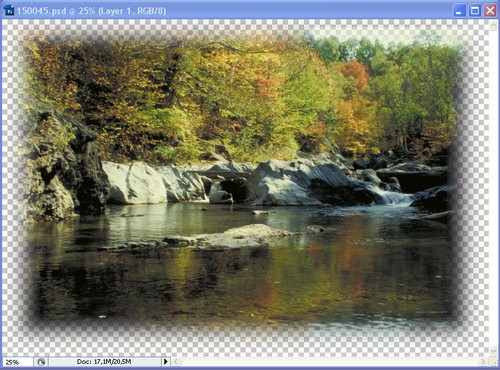
—нимаем выделение. ƒл€ этого щелкаем правой клавишей мыши по любой точке файла и в открывшемс€ окне выбираем "Deselect":

ѕереходим в палитру слоев. Ќажимаем (с зажатой кнопкой Ctrl) на этот значок:
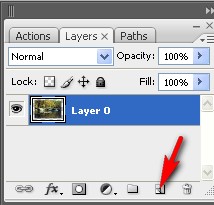
ак видим, у нас образовалс€ новый слой под слоем с фотографией (клавишу ctrl мы дл€ этого и зажимали. Ѕез нее новый слой образуетс€ над тем слоем, на котором стоим) :
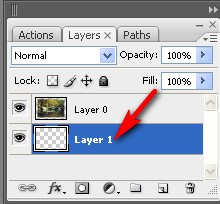
—то€ на этом новом слое (в палитре слоев он выделен синим при этом), идем в "редактирование" ("Edit") > "«аливка" ("Fill") (Sihift+F5) или так:
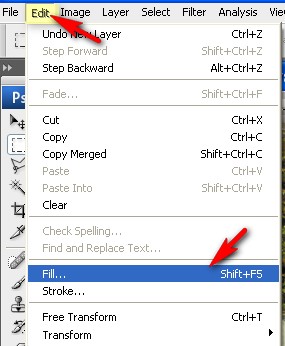
¬ открывшемс€ окошке нажимаем на галочку (по стрелке), выбираем "цвет" ("color"), и жмем ќ :
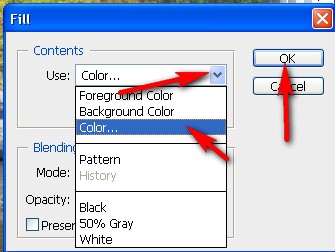
ќткроетс€ палитра цвета, где мы можем выбрать цвет, или можно вз€ть цвет пр€мо с картинки, в зависимости от того, что мы хотим получить. я вз€ла цвет с картики и нажимаю ќ :
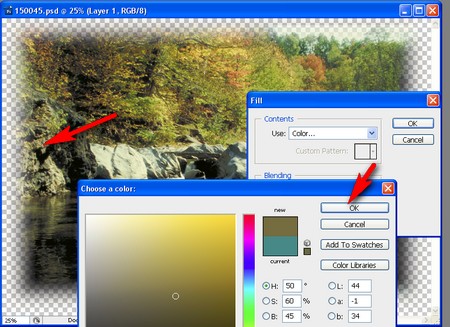
¬ первом окошке оставл€ем все по умолчанию и жмем ќ :
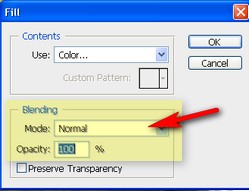
¬ышло так:
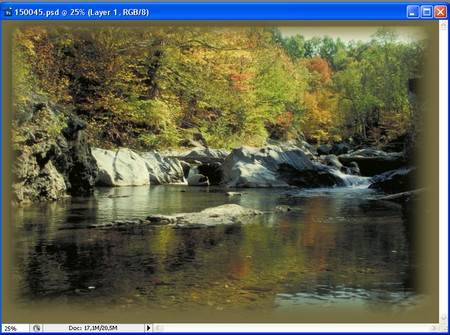
Ќе могу сказать, что результат мне нравитс€(. ѕоэтому (сто€ на там же новом слое) в палитре слоев двойным кликом щелкаем по Background, чтобы открыть окошко со стил€ми сло€, так:
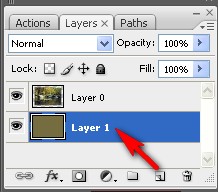
ќкошко открылось:
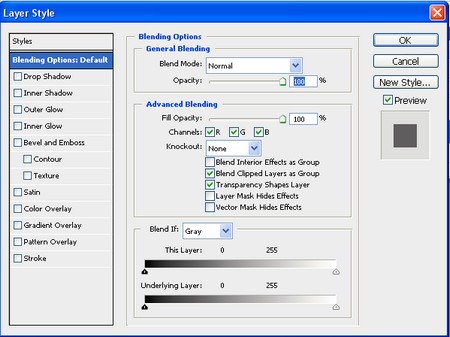
я выбрала "перекрытие градиентом" и сделала такой градиент (выбира€ цвета пр€мо с картинки). ќбратите внимание на все настройки (по стрелкам)::
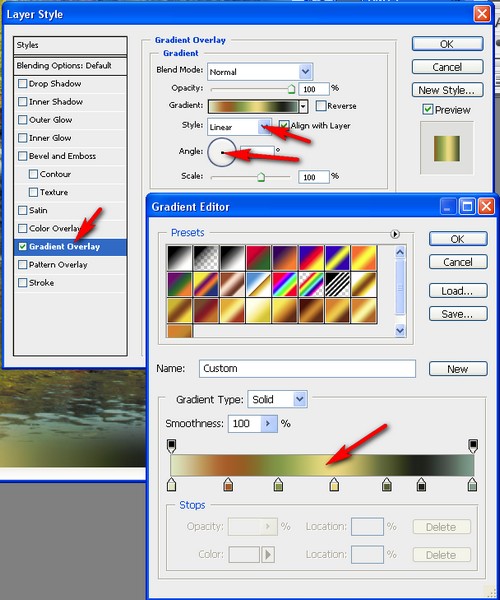
ак сделать градиент немного написано здесь. —о слов "ƒвойным кликом по квадратику на ползунке (стрелка) ¬ы откроете палитру цветов (втора€ стрелка) и выбираете цвет". ѕовторюсь - в самом шопе градиент делаетс€ аналогично.
¬ышел такой, достаточно веселенький фончик дл€ фотографии:
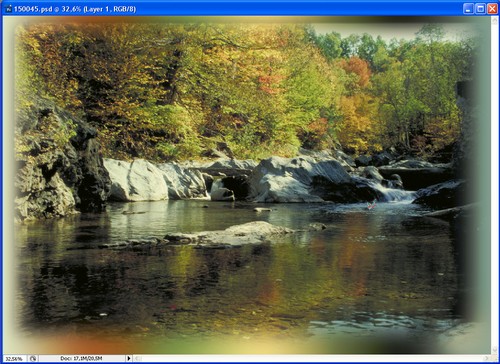
—охран€ете фотографию в jpeg и все, - закрываем файл.
„асть 3. ¬ставл€ем фотографию в рамку.
Ќаконец, попробуем вставить фотографию в рамку, использу€ все то же, пр€моугольное выделение. (я говорю, естественно, о рамках в jpeg, когда у нвс нет выбора и приходитс€ придумать способ, как их использовать :-) )
–амки в jpeg само собой разные, и работать с ними приходитс€ тоже по-разному. Ётот способ - один из энного кол-ва.
ѕриступим. я беру рамку в jpeg, например, эту:

ѕервым делом ее можно подрезать. Ќа мой взгл€д - слишком много фона вокруг рамки. ак подоезать - "„асть 1" данного опуса)))
¬ышло так:

“еперь берем инструмент "пр€моугольное выделение" (Rectangular Marquee Tool)
P.S. ћы с ним уже сроднились:-)))
ѕровер€ем настройки (как у мен€), ставим радиус растушевки - 80 пкс. (это дл€ этой рамки, с ее размерами подходит така€ примерно растушевка. ј вообще надо подбирать в зависимости от размера рамки) и делаем примерно такое выделение:
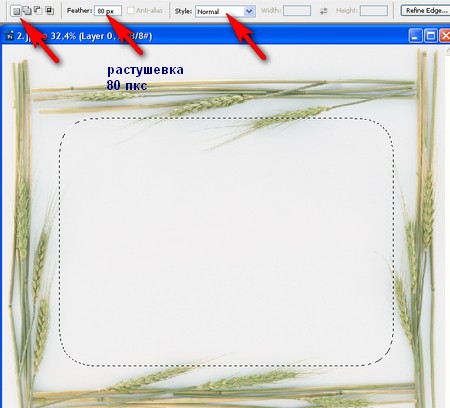
∆мем сразу клавишу Delete, ибо нам именно выделенное и надо вырезать. ѕолучилось так:
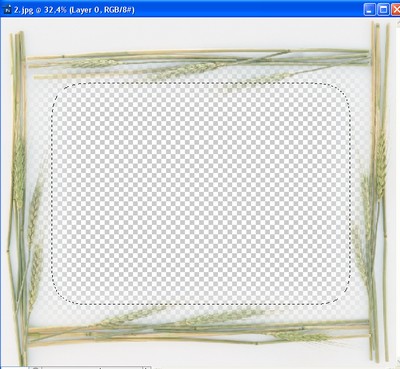
—нимаем выделение и открываем все ту же, самую первую фотографию:
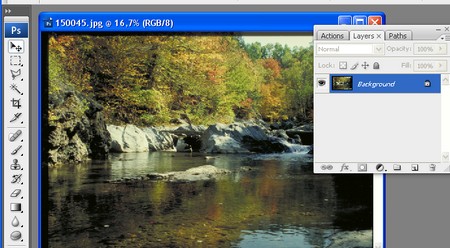
–аз мы ее открыли, - мы стоим на ней. Ќажимаем сочетание клавиш (расклад - английский) Ctrl+A (выделить все), затем сочетание клавиш Ctrl+C (копировать). ћожно так:
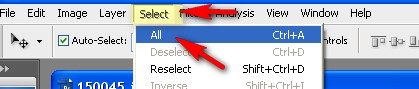
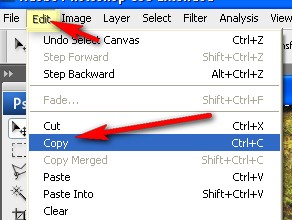
¬се, фотографи€ нам больше не нужна. —ворачиваем ее так:

¬новь разворачиваем наш "свернувшийс€" файл с рамкой (у мен€ в CS3 он сам сворачиваетс€. ак в других верси€х - не помню((( ¬ общем, находим в фотошопе нашу рамку :-) ) так:
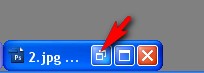
–амка открылась, стоим на ней:
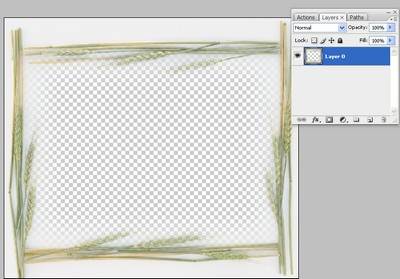
Ќажимаем сочетание клавиш Ctrl+V (вставить), или так:
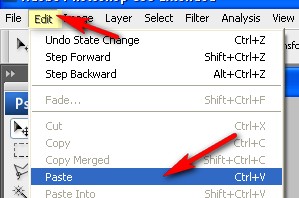
¬ышла така€ вот ерунда:
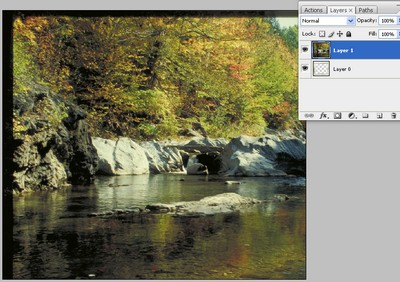
Ќо ничего страшного, - сейчас все исправим)
¬ палитре слоев просто мышкой перет€гиваем слой с фотографией под слой с рамкой. “ак:
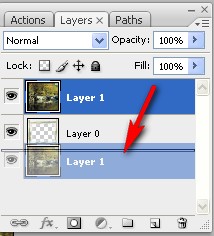
—то€ на слое с фотографией, нажимаем сочетание клавиш Ctrl+T или так:
выбираем инструмент "ƒвижение" (Move Tool) - по стрелке:
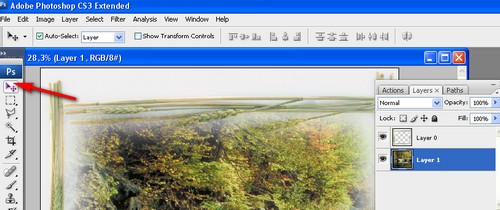
«атем - –едактирование > “рансформаци€ > ћасштаб (так):
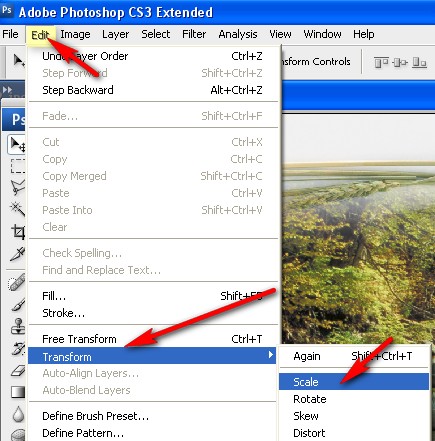
“еперь нажимаем сочетание клавиш Ctrl+0 (ноль), чтобы нам была видна ограничительна€ рамка вокруг фотографии. ¬ыйдет так (показываю окно шопа), стрелка на ограничительной рамке и, как видим, наша фотографи€ намного больше рамки:
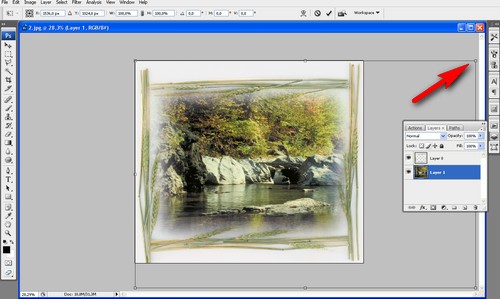
«ажимаем клавишу Shift (ќЅя«ј“≈Ћ№Ќќ! ƒл€ сохранени€ пропорций) и т€нем за разные уголки, подгон€€ размер фотографии к необходимому. ƒл€ передвижени€ фотографии просто встаем на центр фото, например и перетаскиваем. “ак примерно должно получитьс€:
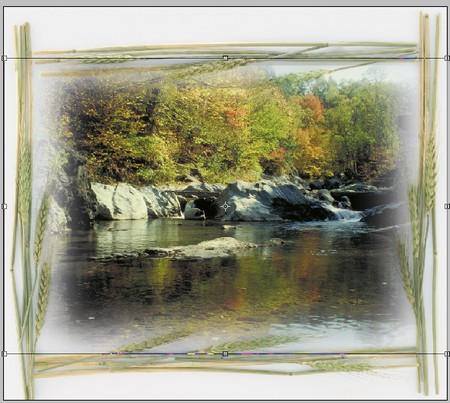
¬се)) Ќажимаем клавишу Enter дл€ выхода из режима трансформации и сохран€ем картинку в jpeg.
¬от результат:

ќ других способах работы с этими рамками постараюсь рассказать в ближайшие дни. Ќадеюсь - завтра)
¬сем удачи и творческого вдохновени€!)))
| –убрики: | Photoshop. ”роки, советы. |
ѕроцитировано 124 раз
ѕонравилось: 10 пользовател€м
| омментировать | « ѕред. запись — дневнику — —лед. запись » | —траницы: [1] 2 [Ќовые] |
«абираю в цитатник, хот€ "дуб-дубом", но буду пробовать. —пасибо огромное, за внимание, к таким, как €.≈сли получитс€, похвалюсь!













